Manual de funcionamiento del software de gestión de aparcamientos
Requisitos de configuración del sistema
1.1Requisitos de hardware
Tipo de host (servidor, cliente): procesador Core i3 o superior
Tipo de red: TCP/IP compatible
Capacidad de almacenamiento: no menos de 500G
Memoria: más de 4G
2、Configuración del software
IP de entrada del navegador IE: inicio de sesión 8080, cuenta de gestión predeterminada: contraseña de administrador: 123456
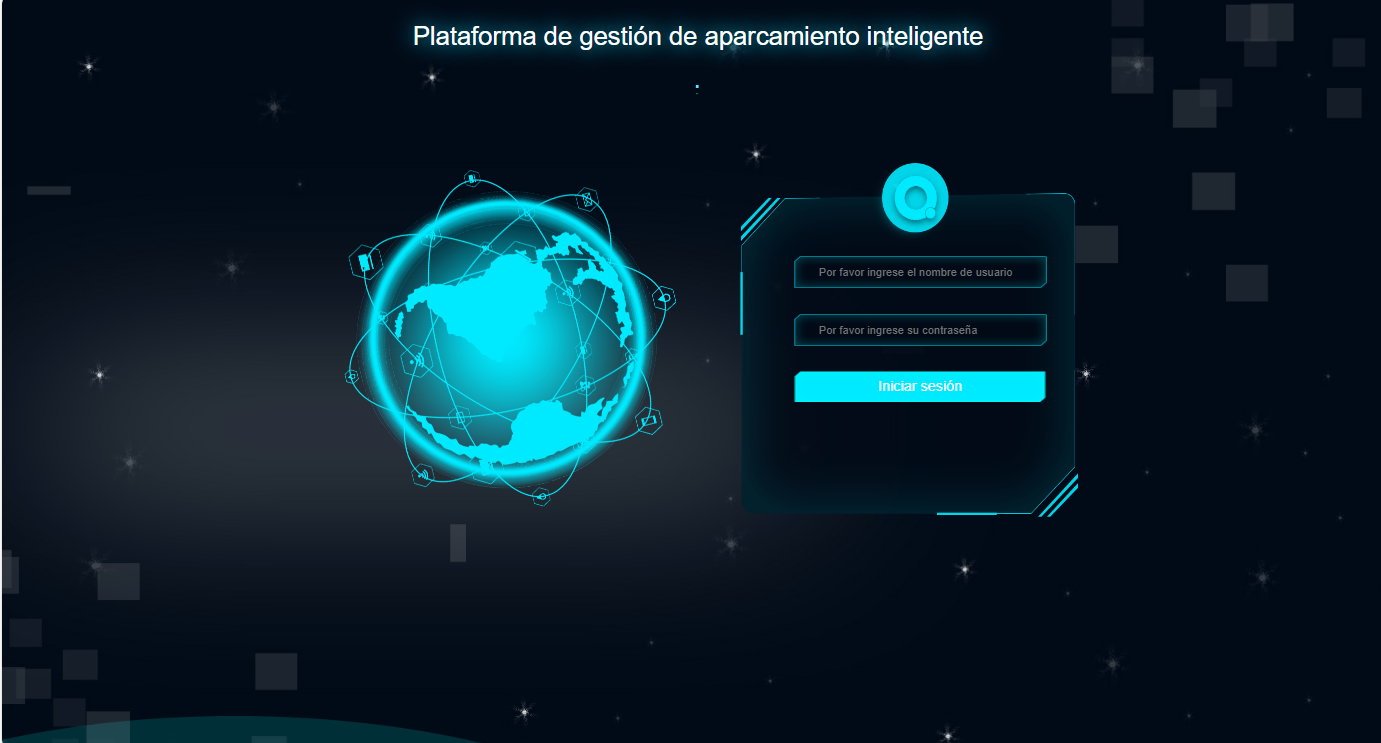

3.Gestión del sistema

3.1Gestión de usuarios
Añadir o eliminar personal de usuario: Haga clic en Administración de usuarios. Después de introducir la gestión de usuarios, puede añadir, modificar y eliminar usuarios. La operación es la siguiente: 
3.2Gestión de grupos de usuarios
Crear/eliminar grupos de usuarios; establecer permisos de usuario; operar de la siguiente manera:

3.3Modificación de la contraseña
El valor predeterminado para crear todas las contraseñas de la cuenta es: “123456”; haz clic para modificar la contraseña y aparecerá la ventana “Modificación de contraseña”. Introduzca la contraseña original e introduzca la nueva contraseña. Confirma el guardado. Nota: Modificar la contraseña solo puede modificar la contraseña actual de la cuenta de inicio de sesión)

3.4Registro de operaciones
Haga clic en “Registro de operaciones” para abrir la ventana de consulta del registro de operaciones; el registro de operaciones registra los pasos de operación del operador en el software;

4、Gestión del aparcamiento

4.1Configuración del aparcamiento
4.1.1Ajustes básicos del sistema
4.1.2Nombre del aparcamiento
El nombre del garaje local se reproducirá en la pantalla de hardware.
4.1.3Número de estacionamiento
Número de estacionamiento del servidor, el número de estacionamiento predeterminado inicializado y asignado por el sistema. Si necesita acceder al pago móvil en la nube, debe hacer clic en el botón de autorización del estacionamiento.
4.1.4IP del servidor
La IP del servidor local se envía al hardware para que la dirección del hardware transmita datos al servidor. El software se asigna automáticamente sin cambiar.
4.1.5Tipo de plaza de aparcamiento
Espacio de estacionamiento integral: los vehículos temporales y los vehículos fijos aumentarán o disminuirán las plazas de aparcamiento, y todos los vehículos no pueden entrar cuando la plaza de aparcamiento esté llena;Espacio de estacionamiento temporal: cuando el coche temporal entra y sale, el espacio de estacionamiento aumenta o disminuye. Cuando el estacionamiento está lleno, el automóvil temporal no puede entrar y el automóvil fijo no está restringido;
Espacio de estacionamiento fijo: solo se añade o resta la entrada y salida del coche fijo, y no se permite la entrada temporal;
4.1.6Número total de plazas de aparcamiento
Número de plazas de aparcamiento en los aparcamientos locales
4.1.7Número de plazas de aparcamiento fijas
Número de plazas mensuales para camiones (se puede personalizar)
4.1.8Número de plazas de aparcamiento temporales:
El número de plazas de aparcamiento en el aparcamiento de peaje (utilizado para restringir la entrada de vehículos cuando el aparcamiento está lleno)
4.2Configuración de los parámetros del sistema
4.2.1El número de días caducados permitidos para los coches fijos: Después de la expiración, puede continuar usando el número de días de las tarjetas fijas. Esta función entra en conflicto con el estándar mensual de carga temporal del coche. Cuando se establece el estándar mensual de carga temporal del coche, esta función no entra en vigor;
4.2.2Días de advertencia de caducidad de coche fijos: establezca el período de validez de la transmisión mensual de alquiler de coches. Si se establece en 7 días, el período de validez del mismo día es mayor de 7 días, y el período de validez no se transmitirá, menor o igual al período de validez de 7 días; cuando se establece en 0, se informará el período de validez de la transmisión en
4.2.3Límite mensual de alquiler de coches en tierra: restringir el estacionamiento en tierra de alquiler de coches mensual (si excede el tiempo de estacionamiento temporal, se cobrará como un coche temporal, y la función no entrará en vigor cuando se establezca en 0)
4.2.4Tiempo de cobro de horas extras: permita el tiempo de detención in situ después del pago in situ, más allá del cual habrá un cargo;
4.2.5Prefijo de matrícula predeterminado: configure el prefijo de matrícula principal en la región, y el sistema lo agregará de forma predeterminada cuando sea necesario introducir el primer carácter chino de la matrícula;
4.2.6El principio y el final de las matrículas de paso libre: Cuando necesita configurar las matrículas con características comunes, puede entrar y salir de forma gratuita, como las matrículas de la policía A12345 y la policía A88888, cuando se establece como “policía”, dichas placas pueden entrar y salir de forma gratuita. Si necesita establecer varias placas de matrícula, las letras están separadas por comas
4.2.7URL del servicio de pago: la dirección del servidor de pago móvil;
4.2.8Tipo de cámara: tipo ZX; se puede seleccionar el tipo HX;
4.2.9Camera用户名: Default用户名 admin
4.2.10Contraseña de la cámara: el tipo zx es admin; el tipo HX es123456;
4.2.11Tiempo de retención de datos: establezca el tiempo de retención de datos de la entrada y salida de la placa base;
4.2.12Tiempo de retención de la imagen: tiempo de retención de la imagen de la placa base de Android;
4.2.13Tipo estándar de carga: Carga de escalera. Cargos de tipo Shenzhen; cargos de tiempo cruzado;
4.2.14Tipo de cargo mensual del coche: después de que expire el alquiler mensual del coche, se cobrará de acuerdo con el tipo de aparcamiento temporal;
4.2.15Sin procesamiento de matrículas: recoja los boletos, escanee el código e ingrese automáticamente.
4.2.16Tipo de matrícula que coincide:
Coincidencia completa: solo cuando las matrículas del juego sean las mismas que las de la entrada aparecerán normalmente;
Coincidencia completa: solo cuando las matrículas del juego sean las mismas que las de la entrada aparecerán normalmente;
Dos dígitos tolerantes a fallos: la apariencia y las placas de admisión pueden ser arbitrariamente diferentes. Otros sistemas idénticos por defecto tienen la misma matrícula (Nota: solo una matrícula de entrada, más de una no se considerará la misma matrícula);
4.2.17Modelo de renovación mensual de alquiler de coches:
Pago diario: por ejemplo, abra una cuenta el 2019-10-15. Si paga por 1 mes, la fecha de caducidad es: 2019-10-14
Pago mensual natural: por ejemplo, si abre una cuenta el 15 de octubre de 2019, si paga por un mes, el plazo de caducidad: 31-10-2019
4.2.18La entrada está permitida cuando el espacio de estacionamiento está lleno: los vehículos pueden seguir ingresando después de que el espacio de estacionamiento esté lleno.
4.2.19Matrícula de transmisión: voz de la matrícula de transmisión de entrada y salida del vehículo
4.2.20Registro de seguimiento: detectar el registro de operaciones del dispositivo; (abierto de forma predeterminada)
4.2.21Los vehículos autorizados entran y salen varias veces: date cuenta de que los vehículos alquilados mensualmente pueden entrar y salir varias veces, y puedes entrar sin encontrar un registro de entrada.
4.2.22Función de facturación de estacionamiento anidado: se utiliza para la facturación de estacionamiento grande y pequeño, y el estacionamiento predeterminado no se factura;
4.2.23Facturación de acuerdo con el color de la matrícula: cuando no se comprueba, todas las matrículas se facturan de acuerdo con los coches temporales; al comprobar: matrícula azul; matrícula verde; matrícula amarilla para distinguir el tipo de coche, y el sistema: coche temporal A, coche temporal B, coche temporal C;
5.Gestión de canales
5.1Configuración del canal
5.2编辑通道
点击“编辑”,弹出“编辑通道”窗口,填写通道名称,选择通道类型,输入主副摄像机IP,点击“保存”通道设置完成,操作如下图。

Dirección de Huaxia mac

La cámara Qianyi puede buscarla por sí sola.
Haga clic en “Configuración de parámetros de canal”, aparezca en la ventana “Configuración de parámetros de canal”, haga clic en “Plantilla de idioma”, introduzca “Tono de promption de entrada”, “Tono de promption de apariencia”, seleccione “Tipo de pantalla”, aplique para confirmar y opere como se muestra a continuación.

Haga clic en “Configuración de parámetros de canal”, aparezca la ventana “Configuración de parámetros de canal”, haga clic en “Ajuste de volumen” y seleccione el volumen moderado de acuerdo con las necesidades del estacionamiento. La operación se muestra en la siguiente figura:

Haga clic en “Permiso del canal” para establecer si la entrada y la salida pueden pasar normalmente de acuerdo con las necesidades del campo de estacionamiento; “Sí” es normal; “Ninguno” está prohibido; esta función es adecuada para múltiples entradas y salidas;

6.3Ajustes de carga
6.3.1Añadir reglas de facturación
Antes de añadir reglas de facturación, debe establecer el tipo de carga aplicable al estacionamiento por adelantado en la “Configuración del campo de aparcamiento”; la operación se muestra en la siguiente figura.

6.3.2Configuración estándar de la tarifa
Después de establecer el estándar de carga, vuelva a la opción “Configuración de carga”, agregue reglas de facturación y edite el estándar de carga de acuerdo con las necesidades del estacionamiento. ( Consejo: Si el estándar de visualización es inconsistente con el estándar establecido, por ejemplo, el estacionamiento está configurado en “Carga de Shenzhen”, la página de configuración de carga se muestra como “Carga de fase”, actualice la página o inicie sesión de nuevo) 
Carga de la escalera
Como se muestra en la siguiente figura

6.3.4Cargos a lo largo de períodos de tiempo
Se pueden establecer los estándares de carga para los vehículos temporales A, B, C y D; el tiempo libre se comprueba “no incluido”, es decir, el tiempo libre no se calculará en el tiempo de estacionamiento cuando se carga el vehículo; el período se divide en día y noche, y el método de facturación se puede cobrar por el tiempo o la unidad de tiempo; se puede establecer la cantidad máxima de carga del período nocturno, el monto máximo de carga para todo el día y la carga máxima durante el período del día = el cargo más alto para todo el día – el cargo más alto para la noche; si comprueba el tiempo transversal, cuando el tiempo de la unidad en el primer período de tiempo entra en el período de tiempo, el sistema compensará el tiempo restante en el siguiente período del siguiente período de tiempo, y el cargo se cobrará de acuerdo con el estándar de facturación del primer período; establecido como se muestra en la siguiente figura:

(Nota: Después de completar la configuración de carga, debe volver a la barra de opciones de configuración de parámetros del estacionamiento y hacer clic en “Guardar configuración” para enviar)
6.6Configuración del tipo de coche
La función de configuración del tipo de vehículo se utiliza principalmente para restringir la entrada de vehículos temporales en el estacionamiento dentro del período de tiempo especificado; los vehículos de alquiler mensuales tienen prohibido entrar o cargar dentro del período de tiempo especificado; 
6.7Tarifa de alquiler mensual
Establezca el estándar de carga para los vehículos de alquiler mensual; el modo de alquiler mensual es de un mes. El modo de alquiler trimestral es de 3 meses; medio año es de 6 meses; establezca y seleccione el modo correspondiente para la edición.

6.8Centro de llamadas
Haga clic en el “Centro de llamadas” para abrir la ventana “Selección de canal”, seleccione el canal y confirme la entrada; puede ver los detalles de la entrada y el flujo del vehículo en tiempo real, y lidiar con la “entrada” que no puede entrar y salir del vehículo normalmente.


6.9Centro de Monitoreo
Haga clic en “Monitor Center” para ver el vídeo en tiempo real de la cámara del canal de estacionamiento en tiempo real.

7、Gestión de vehículos
7.1Gestión mensual de alquiler de coches

7.1.1Alquiler de coches mensual emitido
Haga clic en “Emisiones mensuales de alquileres” y aparecerá la ventana “Emisiones mensuales de alquileres” y rellenará “Información del personal”. “Información de emisión de la tarjeta” se guarda y se envía.

7.1.3Extensión del lote
Compruebe la información del vehículo retrasado, haga clic en “Extensión a granel” para abrir la ventana “Extensión mensual de la tarjeta” y complete el tiempo de extensión. Confirmar la extensión 
7.2Gestión especial de vehículos
La operación de los vehículos de la lista negra (prohibidos), los vehículos no registrados que entran y salen (paso libre), los vehículos libres permanentes (paso libre) se pueden agregar como se muestra en la siguiente figura.

7.3Gestión gratuita del coche
Haga clic en “Añadir” para que aparezca la ventana “Añadir”, introduzca el nombre y guárdelo; se utiliza para liberar “Visit, Meeting Vehicles” de forma gratuita en el estacionamiento de peaje

7.4Configuración del grupo de estacionamiento
Haga clic en “Añadir” para abrir la ventana “Añadir” y rellenar el nombre de la plaza de aparcamiento. Número de plazas de aparcamiento. Selecciona la forma de entrar y guardar la configuración. Se utiliza para impedir que una persona entre y salga del garaje. 
8、Informe de estacionamiento
8.1Flujo de agua
Introduzca la “Consulta de detalles entrantes y salientes” para consultar los detalles de entrada y salida de todas las clases de tarjetas, o puede encontrar la información correspondiente a través de registros de filtro de criterios de consulta y consultas difusas. Al mismo tiempo, haga doble clic en el registro para ver si la imagen de comparación es correcta.

8.2Vehículos en el lugar
Introduzca el informe “Consulta de vehículos in situ” para consultar la información del vehículo que aún no ha aparecido después de entrar en el sitio. Al mismo tiempo, haga doble clic en el registro para ver la imagen de contraste; puede encontrar la información correspondiente a través de una consulta borrosa; o haga clic en el icono de línea triangular en la esquina superior derecha de cada título para ajustar la clasificación de los vehículos.

8.3Limpieza de vehículos varados
Limpie los datos del coche zombi en los datos del patio de larga data; compruebe el vehículo que necesita ser limpiado y haga clic en “Limpiar el vehículo varado”

8.4Detalles de los cargos
Introduzca los “Detalles de carga” para comprobar la hora de entrada y salida del vehículo y el costo y la tarifa de descuento incurridos por el tiempo de estancia del vehículo. 
8.5Detalles de la recarga
Introduzca los “detalles de recarga” para comprobar el tiempo de emisión mensual del alquiler del coche y la tarifa de emisión, etc.

8.6Registro de apertura anormal de la puerta
Introduzca la “consulta de apertura de puerta anormal” para consultar el registro de la apertura de la puerta de software, haga doble clic en el registro para ver las imágenes capturadas; o encuentre la información correspondiente a través de una consulta difusa;

8.7Registro anormal de carga
Introduzca el “registro de carga anormal” para registrar el coche desde la salida hacia atrás o siga el coche para evadir la tarifa. También puede hacer doble clic en el registro para ver las imágenes capturadas; o encontrar la información correspondiente a través de una consulta difusa;
8.8Registro de turnos
Al introducir el “Det Work Record”, puede comprobar la información de turno del operador del centro de llamadas y la cantidad recibida por el operador durante el trabajo. 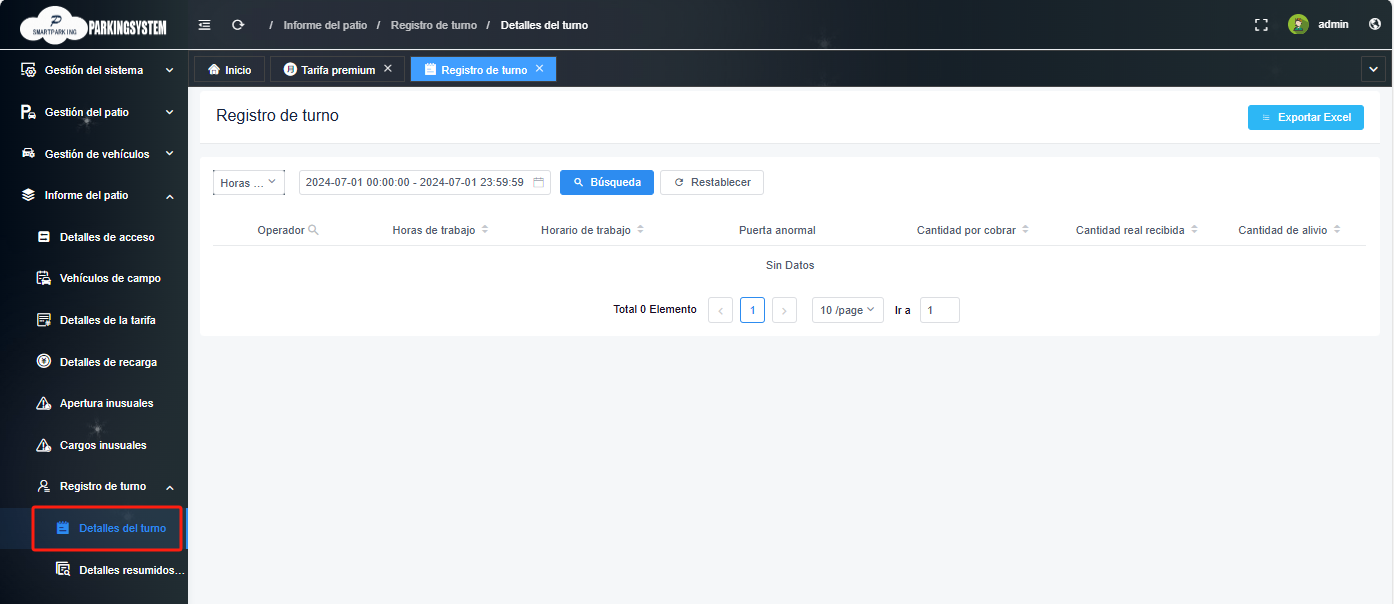







请登录后查看评论内容